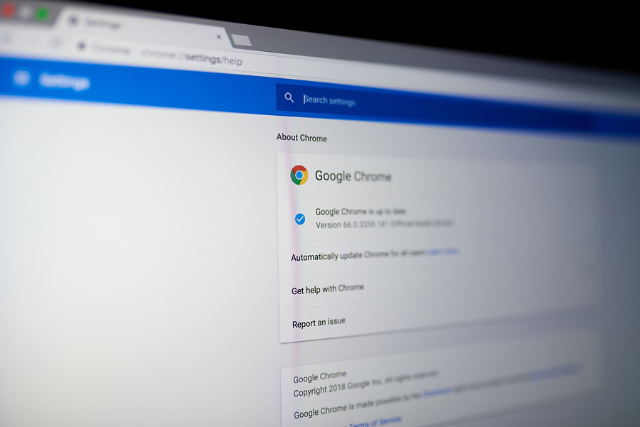
每次重灌電腦後,第一件事就是前往 Google Chrome 官網下載安裝程式,相信 Google 瀏覽器也是許多人平常工作或日常使用的首選,除了長久以來過度佔用硬體資源的問題,其實在速度、安全性或擴充功能上也都可圈可點。大家應該知道即使從官網下載安裝程式,但安裝過程仍必須保持網路連線,這麼做的好處是可確保使用者取得的瀏覽器為最新版,當然在安裝時也能收集一些使用者記錄,例如安裝日期、系統資訊或中途發生錯誤的原因。
有越來越多的軟體安裝程式都是採用安裝時開始下載檔案的作法,就我所知除了能讓使用者更快進入安裝畫面(畢竟是先下載一個小程式,安裝過程才開始下載完整檔案),應該也能避免程式被修改或「加料」的問題。只是任何方法都有好有壞,如果安裝過程沒有網路連線的話就無法正常安裝 Google Chrome。
其實 Google 也有提供 Google Chrome 離線安裝程式,可從官方網站免費下載,但沒有明確標示,一般使用者可能不容易發現,那麼離線版 Google 瀏覽器安裝程式有什麼好處呢?如果你的環境並不提供網路連線,或者必須一次安裝多台機器,離線版就能夠更快完成工作,缺點是檔案會稍大一些(大約 50 MB),而且有可能會有版本過時的問題,不過安裝後依然可以從瀏覽器進行更新升級。
本文會教大家如何從官方網站獲取「離線版安裝程式」,除了穩定版(Stable)也有 Beta、Dev 或 Canary 各頻道的離線安裝程式,從官網下載也相對安全,也不用從來路不明的網站來源取得軟體安裝程式而提心吊膽。
網站名稱:Google Chrome 電腦版
網站鏈結:https://www.google.com/intl/zh-TW_ALL/chrome/
使用教學
STEP 1
從 Google Chrome 說明的「下載及安裝 Google Chrome」頁面可以看到「在離線狀態下安裝 Chrome」的說明(如下方紅色圈選處),點選後展開詳細資訊。
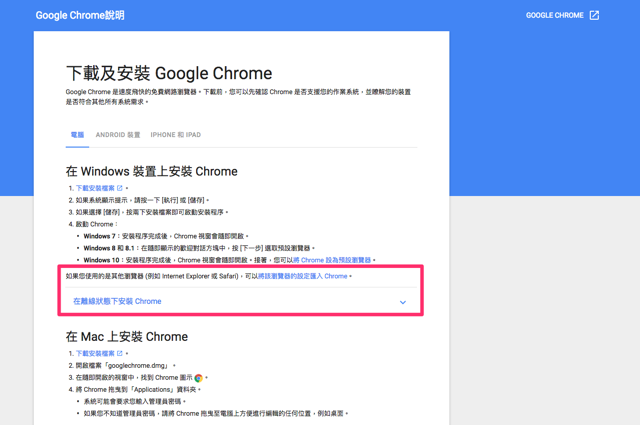
STEP 2
從說明中點選「下載 Chrome 替代版安裝程式」鏈結後返回主頁面。
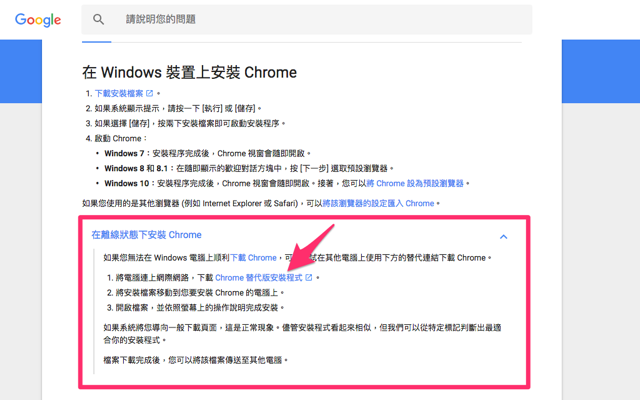
STEP 3
這時候再從官網下載 Google Chrome 瀏覽器就會是「離線安裝版」,如果你出現的是英文介面可從最底部右下角切換為繁體中文。
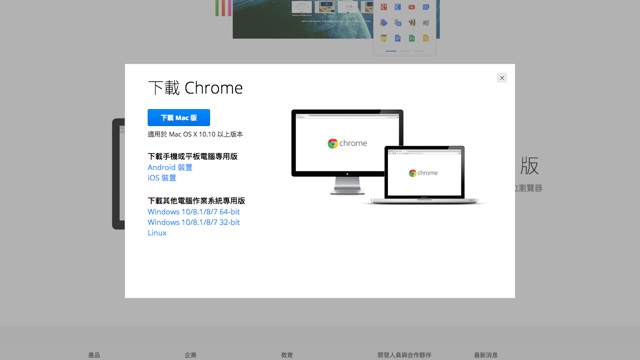
從安裝程式的大小就能知道是「一般下載版」或「離線安裝版」,離線安裝程式大約在 50 MB 左右大小,檔案名稱裡會有一個 Standalone。
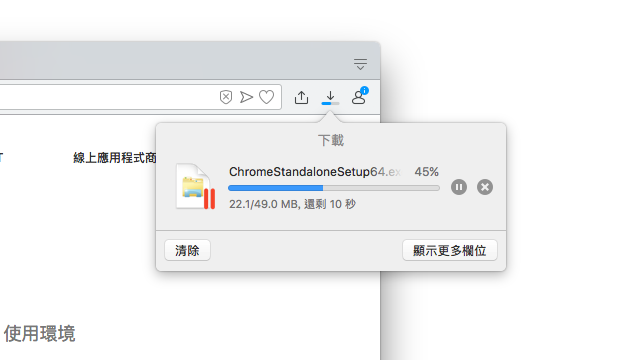
STEP 4
你可以直接從底下鏈結獲取各個版本的 Google Chrome 離線安裝程式:
- Chrome Stable: https://www.google.com/chrome/?standalone=1
- Chrome Beta: https://www.google.com/chrome/?extra=betachannel&standalone=1
- Chrome Dev: https://www.google.com/chrome/?extra=devchannel&standalone=1
- Chrome Canary: https://www.google.com/chrome/?extra=canarychannel&standalone=1
從鏈結中可以看到,最後面只要加上 standalone 並將參數設定為 1 就能將完整版下載到你的電腦,安裝過程不需要任何網路連結,也不用擔心網路速度過慢或不穩定而無法安裝。
要注意的是 Google Chrome 不再提供 32 位元版本的瀏覽器,目前僅有 64 位元版可供下載。
值得一試的三個理由:
- Google Chrome 離線安裝程式,無須網路環境也可安裝
- 提供 Stable、Beta、Dev 和 Canary 各頻道版本
- 修改下載網址加入 standalone 即可獲取離線安裝程式








